笔记本开机程序启动顺序设置方法
开机程序的启动顺序,和电脑开机的速度也有所关联。部分程序需要开机启动,通过合理的设置开机启动顺序,可以提高开机速度。下面就让小编为大家带来笔记本开机程序启动顺序设置方法。
1、按组合键win+R打开运行窗口,接着在命令框中输入“regedit”,按回车键执行。
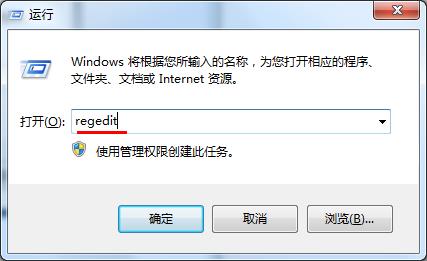
2、打开注册表后,在左侧列表中依次点击“HKEY_LOCAL_MACHINE \ SYSTEM \ CurrentControlSet \ Control \ ServiceGroupOrder”,然后在右侧窗格中找到“List”并打开右键菜单,选择“修改”操作。
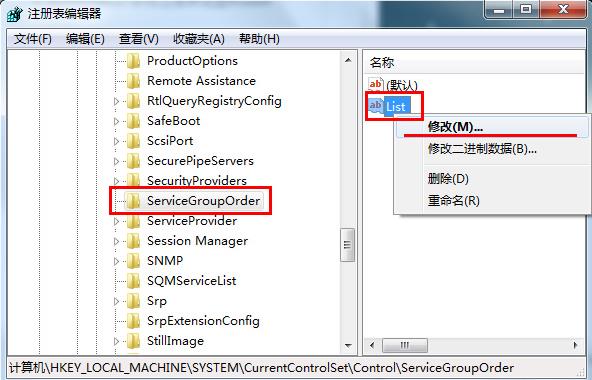
3、数值数据下拉框中程序的陈列顺序即为开机启动顺序,因此我们根据需要进行变动,然后点击“确定”按钮保存即可。
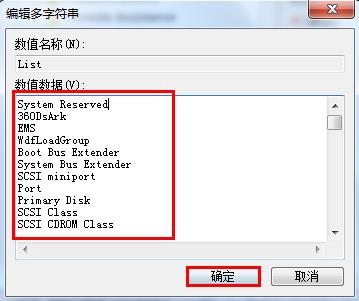
以上就是小编为大家带来的笔记本开机程序启动顺序设置方法。需要设置开机启动顺序的用户,可以通过上述方法进行设置。
上一篇:小熊教你设置笔记本电脑待机不断网
Win7教程查看更多

2021-10-05查看详情

2021-10-05查看详情

2021-10-05查看详情

2021-10-01查看详情

Win10教程查看更多

微软宣布Windows 11于10月5日正式上线,尽管这是全新的一代win操作系统,但仍然有很多用户没有放弃windows10。如果你想升级到windows 10系统,用什么方法最简单呢?接下来跟大家分享快速简单安装windows 10系统的方式,一起来看看怎么简单安装win10系统吧。
很不多用户都在使用windows 10系统,windows 10经过微软不断地优化,目前是稳定性比较好的系统,因而也受到非常多人的喜欢。一些windows 7用户也纷纷开始下载windows 10系统。可是怎么在线安装一个windows 10系统呢?下面小编给大家演示电脑怎么在线重装win10系统。
重装系统的方法有很多种,但如果你是电脑初学者,也就是说不太懂计算机,那么建议使用一键重装系统的方法,只需要在装机软件里面选择想要安装的windows操作系统即可,装机软件将自动帮助您下载和安装所选择的系统。接下来以安装win10系统为例,带大家了解电脑新手应该如何重装win10系统。
电脑常见的系统故障为蓝屏、黑屏、死机、中木马病毒、系统文件损坏等,当电脑出现这些情况时,就需要重装系统解决。如果电脑无法正常进入系统,则需要通过u盘重装,如果电脑可以进入系统桌面,那么用一键重装系统的方法,接下来为大家带来电脑系统坏了怎么重装系统。
